下面请跟着图老师小编一起来了解下Photoshop简单调出草地婚纱唯美梦幻色调效果,精心挑选的内容希望大家喜欢,不要忘记点个赞哦!
【 tulaoshi.com - PS 】
效果图:



原图:

1:进入CMYK通道,快捷键(ALT+I+M+C)
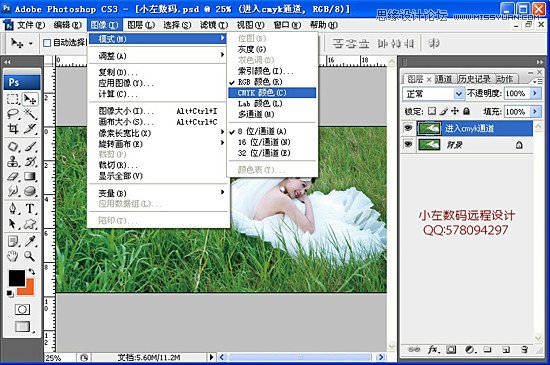
2:曲线,设置参数如图
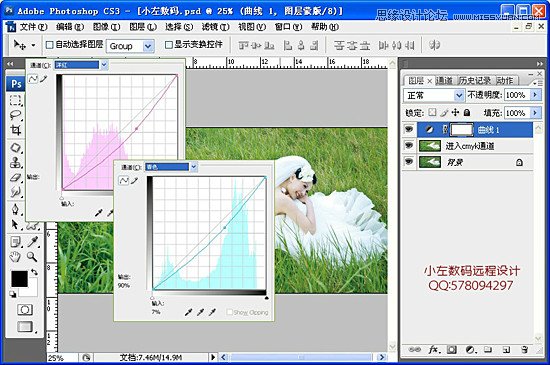
3:可选颜色 颜色:黄色(青色-14%;洋红-34;黄色-89%)
颜色:绿色(青色-65%)
(本文来源于图老师网站,更多请访问https://www.tulaoshi.com/ps/)
4:通道混合器 输出通道:洋红(青色+4%;洋红+91%;)
输出通道:黄色(青色-7%;洋红+43%;黄色+35%;黑色+61%)
合并图层,回到RGB模式,快捷键(ALT+I+M+R)

6:创建一个新图层,选择渐变工具,拉一个红色渐变 出来,降低不透明度28%!

7:可选颜色:颜色:白色(青色+2%;洋红-7%;黄色-19%)

8:盖印图层,高斯模糊(半径:5) ,不透明度:75%
添加个蒙板,在用背景橡皮擦工具(不透明度:10%,流量100)把人物脸部身体擦出来!

9:加上点自己喜欢的 梦幻点的素材,最后锐化。

可以接着上面的颜色,继续改变色调。先合并所有图层!
10:渐变工具,选择好颜色,拉个横渐变出来
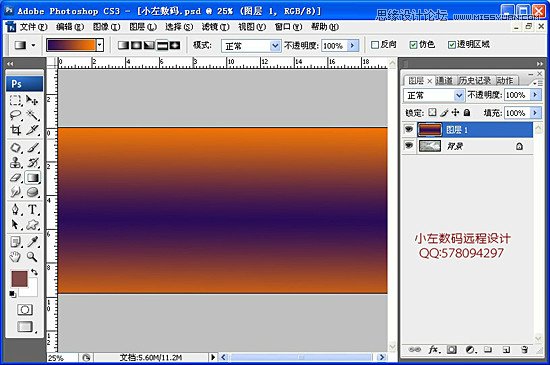
11:混合模式:颜色,不透明度:20%

12:对单图层,选择:色相饱和度(编辑,全图:-30%)可以随意改变颜色
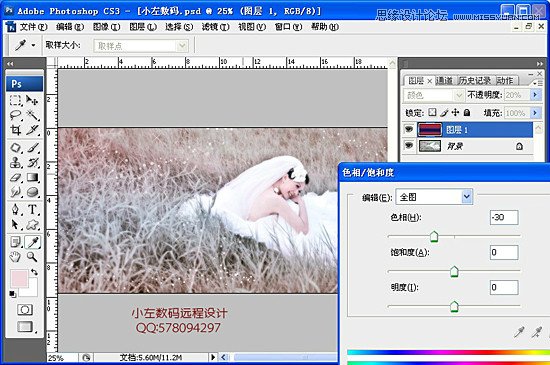
13:调色完成,最后锐化,加上自己的LOGO!

来源:https://www.tulaoshi.com/n/20160216/1568265.html
看过《Photoshop简单调出草地婚纱唯美梦幻色调效果》的人还看了以下文章 更多>>